
Dalam tutorial ini, kami akan menunjukkan kepada Anda cara menginstal Webmin di Ubuntu 20.04 LTS. Bagi Anda yang belum tahu, Webmin adalah panel kontrol gratis untuk mengelola VPS. Webmin adalah antarmuka berbasis web yang digunakan untuk mengelola server hosting web VPS. Dengan bantuan Webmin, Anda dapat mengatur akun pengguna, apache, DNS dan berbagi file, dan tindakan lainnya. Webmin sangat cocok untuk pemula yang tidak tahu banyak tentang baris perintah Unix atau Linux.
Artikel ini mengasumsikan Anda memiliki setidaknya pengetahuan dasar tentang Linux, tahu cara menggunakan shell, dan yang terpenting, Anda meng-host situs Anda di VPS Anda sendiri. Instalasi cukup sederhana dan mengasumsikan Anda sedang berjalan di akun root, jika tidak, Anda mungkin perlu menambahkan 'sudo ' ke perintah untuk mendapatkan hak akses root. Saya akan menunjukkan kepada Anda melalui langkah-demi-langkah instalasi panel kontrol Webmin di Ubuntu 20.04 Focal Fossa. Anda dapat mengikuti instruksi yang sama untuk Ubuntu 18.04, 16.04, dan distribusi berbasis Debian lainnya seperti Linux Mint.
Prasyarat
- Server yang menjalankan salah satu sistem operasi berikut:Ubuntu 20.04, 18.04, 16.04, dan distribusi berbasis Debian lainnya seperti Linux Mint.
- Sebaiknya Anda menggunakan penginstalan OS baru untuk mencegah potensi masalah.
- Akses SSH ke server (atau cukup buka Terminal jika Anda menggunakan desktop).
- Seorang
non-root sudo useratau akses keroot user. Kami merekomendasikan untuk bertindak sebagainon-root sudo user, namun, karena Anda dapat membahayakan sistem jika tidak berhati-hati saat bertindak sebagai root.
Instal Webmin di Ubuntu 20.04 LTS Focal Fossa
Langkah 1. Pertama, pastikan bahwa semua paket sistem Anda mutakhir dengan menjalankan apt berikut perintah di terminal.
sudo apt update sudo apt upgrade sudo apt install software-properties-common apt-transport-https wget
Langkah 2. Menginstal Webmin di Ubuntu 20.04.
Kami akan menginstal Webmin menggunakan repositori resmi pada sistem berbasis Debian dan non-Debian. Kami dapat menginstal Webmin menggunakan repositori Webmin APT di Ubuntu seperti yang ditunjukkan di bawah ini:
sudo nano /etc/apt/sources.list
# Add these lines at last deb http://download.webmin.com/download/repository sarge contrib deb http://webmin.mirror.somersettechsolutions.co.uk/repository sarge contrib # Save and exit the editor
Selanjutnya, instal kunci GPG seperti yang ditunjukkan di bawah ini. Kita memerlukan kunci GPG untuk mempercayai repositori:
wget -q http://www.webmin.com/jcameron-key.asc -O- | sudo apt-key add -
Sekarang kita dapat menginstal versi Webmin terbaru menggunakan perintah berikut:
sudo apt update sudo apt install webmin
Langkah 3. Konfigurasi Firewall.
Secara default, Webmin mendengarkan koneksi pada port 10000 di semua antarmuka jaringan. Anda perlu membuka port di firewall Anda agar antarmuka Webmin dapat diakses dari Internet :
sudo ufw allow 10000 sudo ufw reload
Langkah 3. Mengakses Antarmuka Web Webmin.
Untuk masuk ke dasbor Webmin, buka browser Anda dan jelajahi IP server Anda sebagai berikut:
https://your-server-ip-address:10000/
Setelah halaman login muncul, masukkan kredensial untuk root atau pengguna lain yang memiliki sudo hak istimewa. Webmin menggunakan sertifikat yang ditandatangani sendiri, jadi Anda akan menerima peringatan tentang koneksi tidak tepercaya dari browser Anda saat Anda masuk ke antarmuka web. Anda dapat mengabaikan pesan ini, karena tidak menimbulkan ancaman keamanan bagi Anda.
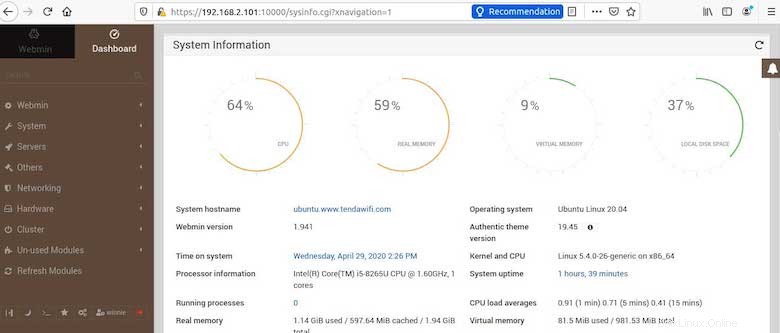
Selamat! Anda telah berhasil menginstal Webmin. Terima kasih telah menggunakan tutorial ini untuk menginstal panel kontrol Webmin di sistem Focal Fossa Ubuntu 20.04 LTS. Untuk bantuan tambahan atau informasi berguna, kami menyarankan Anda untuk memeriksa situs Webmin resmi.